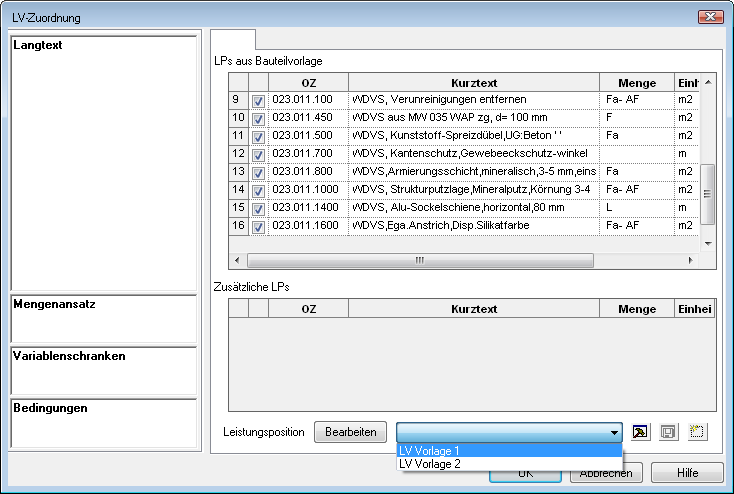| mb WorkSuite 2012 | ViCADo - Hilfe |  |
| . | |
Die Ausgabe und Bearbeitung des Leistungsverzeichnises erfolgt über die Was-Leiste LV.

Über das Symbol LV-Sicht erzeugen ![]() wird eine neue LV-Sicht angelegt. Die LV-Sicht enthält die LV-Positionen aus den Bauteilen des Modells.
wird eine neue LV-Sicht angelegt. Die LV-Sicht enthält die LV-Positionen aus den Bauteilen des Modells.
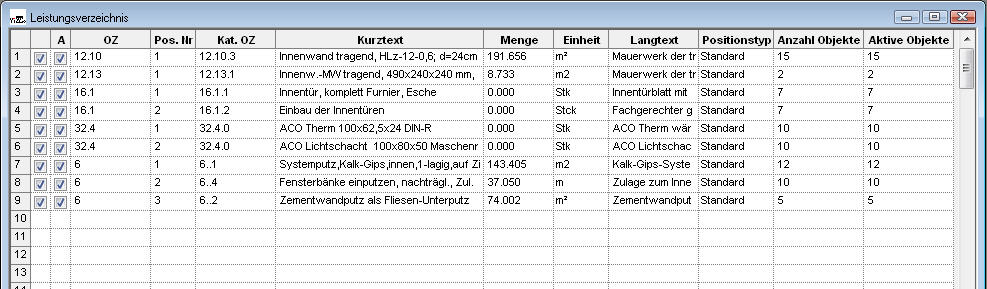
Tipp: Über die Registerkarten Kategorie und Geschosse/Folien kann der Umfang des LVs begrenzt werden und eine Ausgabe nur für ausgewählte Gebäudeteile oder Bauteilkategorien erfolgen.
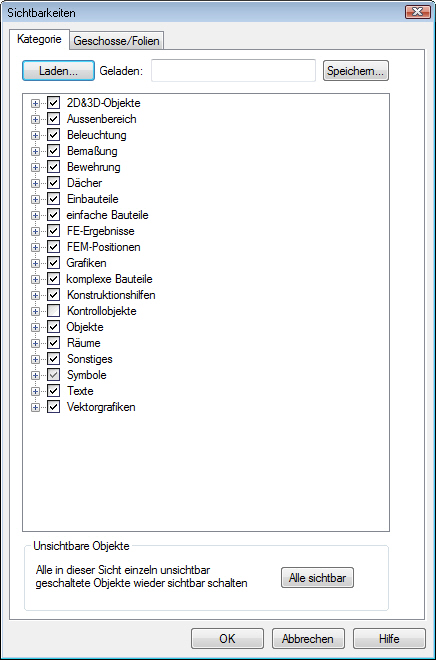
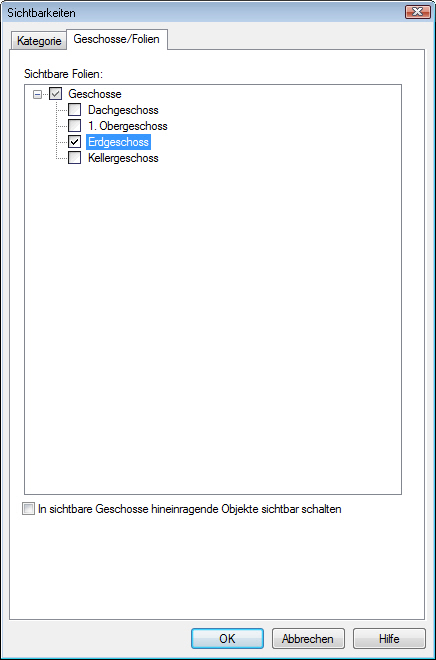
Die Auswahl kann bei dem Erzeugen einer neuen LV-Sicht oder über das Kontextmenü einer LV-Sicht unter der Rubrik Sichtbarkeit erfolgen.
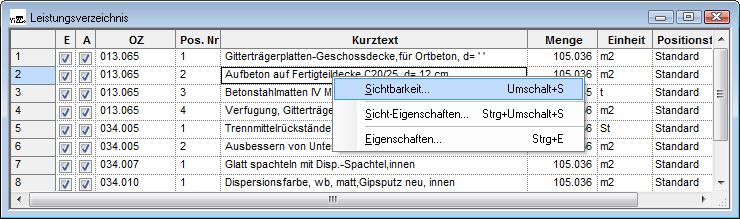
Anmerkung: Über die Sicht-Eigenschaften einer Sicht kann über die Registerkarte Darstellung neben den eingeblendeten Spalten ebenfalls gewählt werden, ob die hinterlegten Preise der einzelnen LV-Positionen zusammen mit einer Summenzeile am unteren Rand der Sicht dargestellt werden sollen. Hierzu ist die Option Summe Einheitspreis zu wählen.
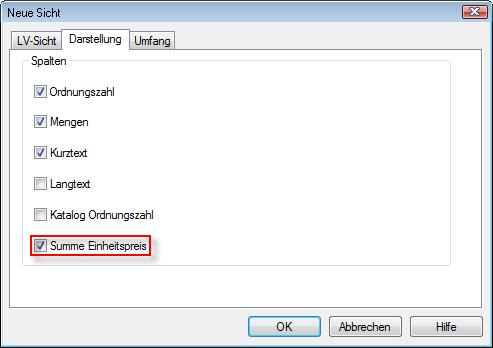
Die Summe der einzelnen LV-Positionen wird zusammen mit der Gesamtsumme der Positionen der Sicht angezeigt.
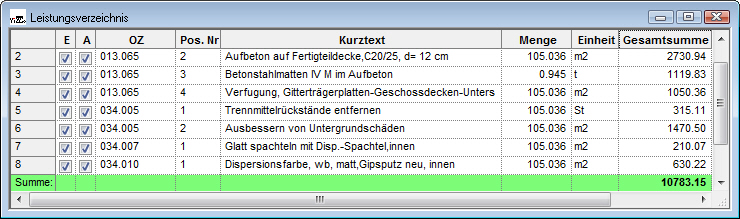
Zusätzliche Positionen können über den Katalog in das LV eingebunden werden. Der Katalog wird geöffnet. Unter der Registerkarte LVKatalog wird der LV-Katalog des Projektes angezeigt. Positionen werden mit gedrückter linker Maustaste in die LV-Sicht gezogen.
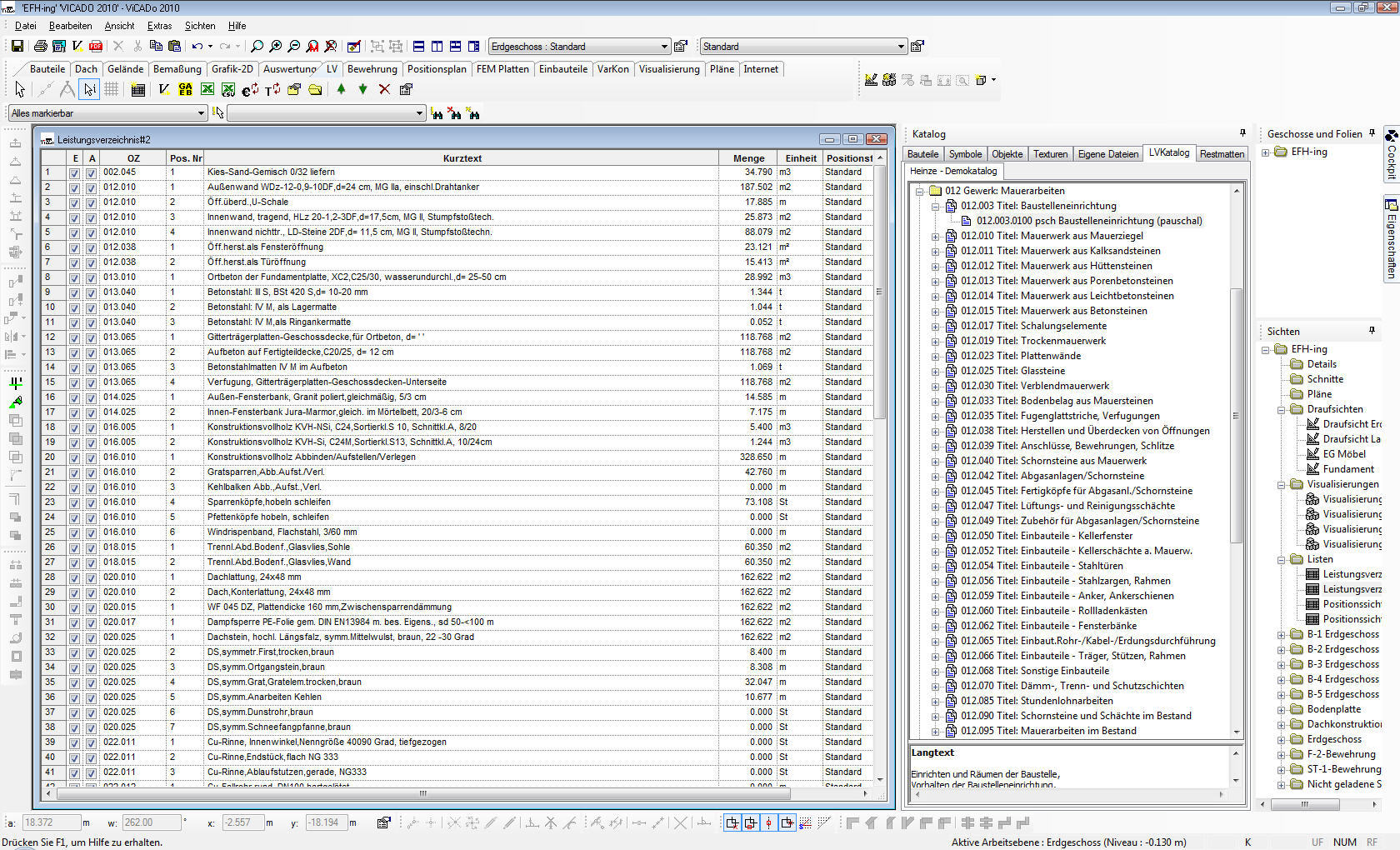
Zur Bearbeitung des Leistungsverzeichnisses stehen die folgenden Funktionen in der Was-Leiste zur Verfügung:
![]()
Position in Liste nach oben bewegen: Die markierte Position wird eine Position nach oben bewegt.
Position in Liste nach unten bewegen: Die markierte Position wird eine Position nach unten bewegt.
Position löschen: Die markierte Position wird gelöscht.
Die entsprechende Position wird markiert. Durch Mausklick auf das Eigenschaften-Symbol öffnet sich das Dialogfenster Eigenschaften der LV-Position.
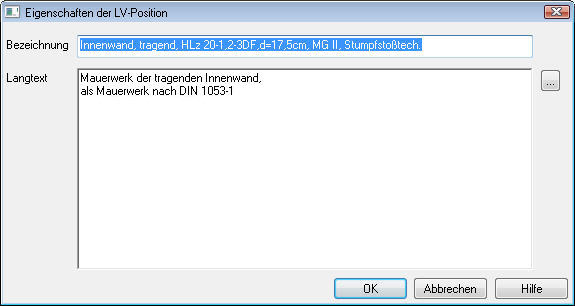
Die Bezeichnung kann in diesem Dialogfenster direkt editiert werden. Zur Bearbeitung des Langtextes ist das Text-Bearbeitungsfenster über die Schaltfläche ![]() zu öffnen.
zu öffnen.
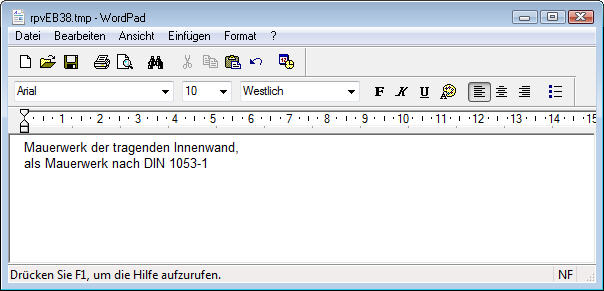
Die Menge wird entweder automatisch aus den Bauteileigenschaften erfasst oder kann nachträglich eingegeben werden. Bei Positionen die aus dem Katalog in das LV gezogen werden ist die Menge einzugeben.
Ist in der Spalte A ein Haken gesetzt, wird die Menge aus den in den Bauteileigenschaften vorgegeben Regeln und Bedingungen errechnet.

Ist in der Spalte A kein Haken gesetzt, werden die Mengen eingegeben. Der Mengenwert wird direkt in der Spalte Menge eingegeben.

In der Spalte Einheit öffnet sich ein Auswahl-Menü zur Auswahl der Mengeneinheit.

Die Kontrolle des Leistungsverzeichnisses erfolgt über die LV-Sicht. Werden Positionen in der LV-Sicht markiert, markieren sich die zugehörigen Bauteile in den Sichten.
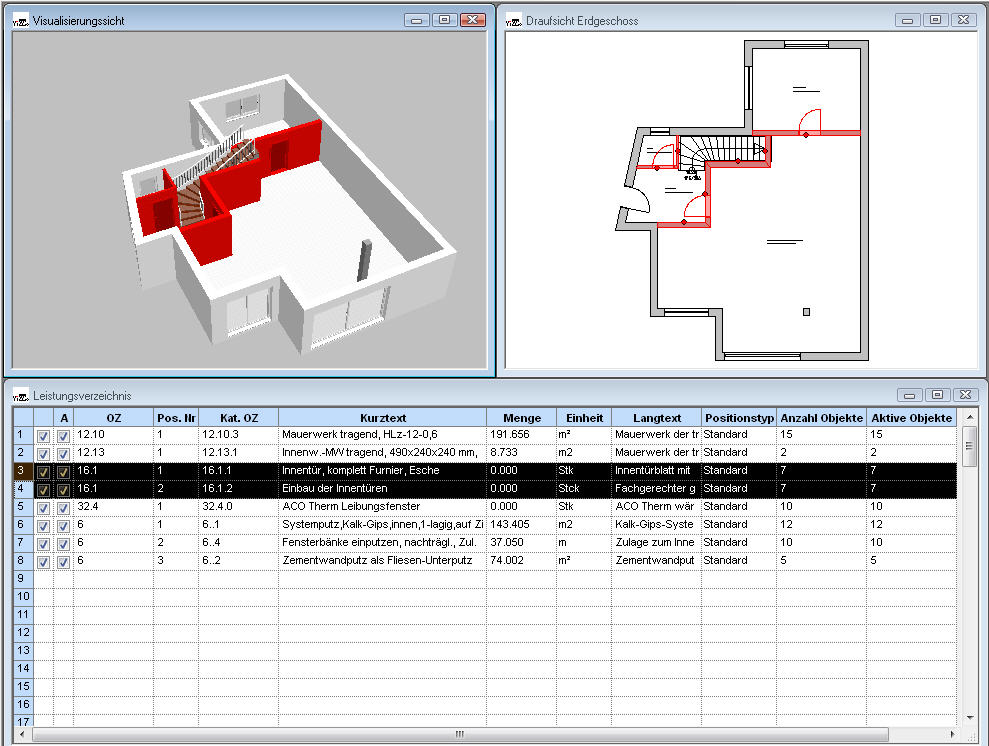
Die Ausgabe des Leistungsverzeichnis erfolgt über die entsprechenden Funktionen der Was-Leiste LV:
![]() LV in Viewer ausgeben: Ausgabe des Leistungsverzeichnisses auf den Viewer
LV in Viewer ausgeben: Ausgabe des Leistungsverzeichnisses auf den Viewer
![]() LV nach GAEB exportieren: Export des Leistungsverzeichnisses nach GAEB
LV nach GAEB exportieren: Export des Leistungsverzeichnisses nach GAEB
![]() LV nach Excel exportieren: Ausgabe des Leistungsverzeichnisses als Excel-Datei
LV nach Excel exportieren: Ausgabe des Leistungsverzeichnisses als Excel-Datei
![]() LV nach Excel (.csv) exportieren: Ausgabe des Leistungsverzeichnisses als CSV-Datei
LV nach Excel (.csv) exportieren: Ausgabe des Leistungsverzeichnisses als CSV-Datei
Anmerkung: Für den Export einer LV-Sicht als csv-Datei können verschiedene Formate gewählt werden. Diese können im Export-Dialog über die Schaltfläche Optionen... ausgewählt werden.
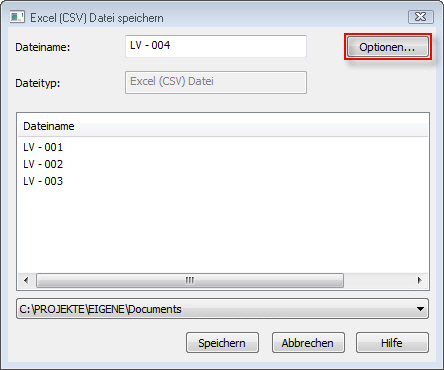
Hier kann die Art des Trennzeichens gewählt werden. Neben einem Tabstop, Semikolon, Komma oder Leerzeichen ist es zudem möglich, ein beliebiges Zeichen unter dem Eingabefeld Anderes: zu definieren.
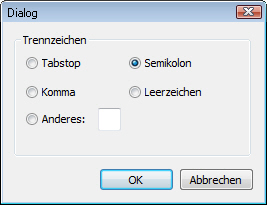
Preise festlegen
ViCADo bietet neben der Erzeugung von Leistungsverzeichnissen auch die Möglichkeit Preise für die einzelnen Leistungspositionen einzutragen. Die eingefügten Preise werden automatisch mit den Mengen der entsprechenden Leistungspositionen verrechnet. Eine Zusammenstellung der Preise kann nun in Verbindung mit dem Leistungsverzeichnis sehr schnell und einfach ausgegeben werden.
Die Preise können in den Eigenschaften der Leistungsposition eingegeben und je nach Bedarf auch in verschiedene Preisanteile auf gesplittet werden.
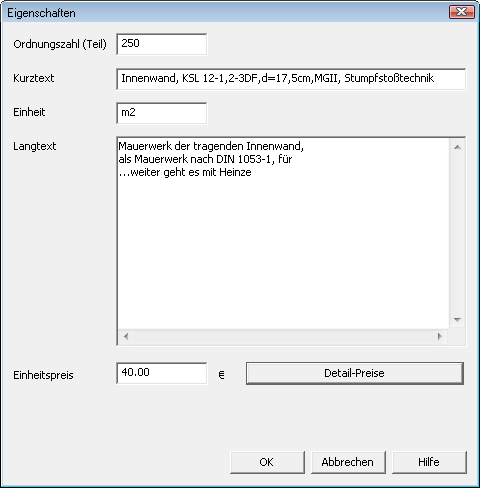
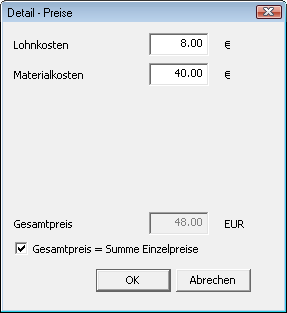
Diese werden vom Anwender in den Katalogeigenschaften selbst definiert. Ebenso lässt sich hier die Währung für die Preise fest legen.
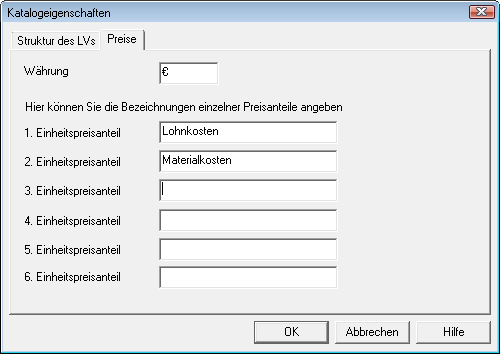
Alternativ zur manuellen Preiseingabe bietet ViCADo.arc.ausschreibung die Möglichkeit, Preise aus einem Fremdkatalog zu importieren. Ebenso steht ein Import von Langtexten aus Fremdkatalogen zur Verfügung.
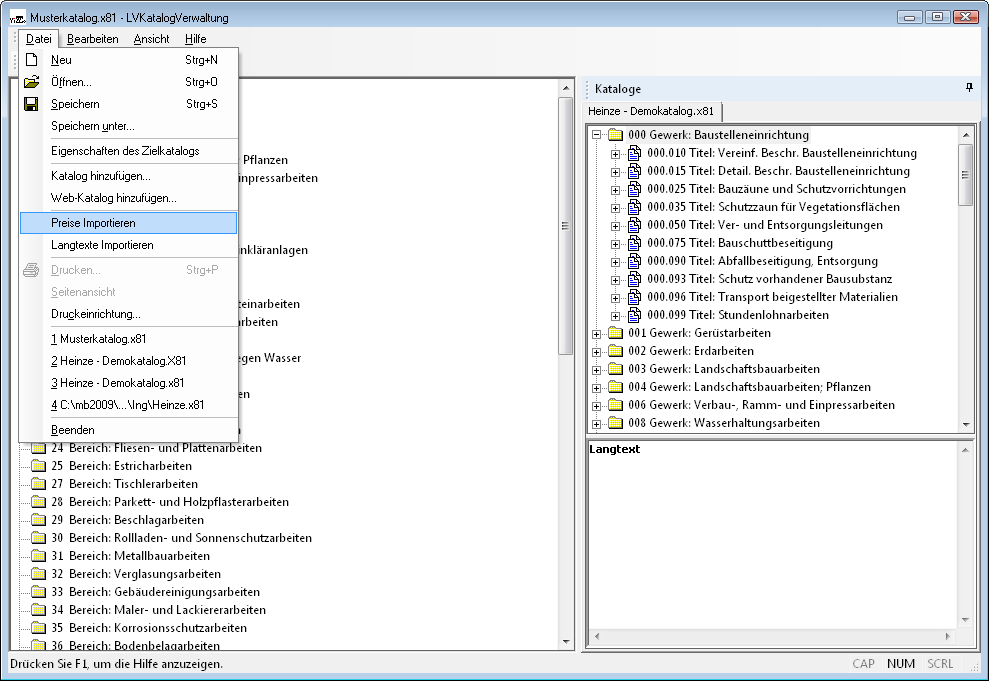
LV Sicht mit Preisangaben
Um die zuvor definierten Preise in der ViCADo LV-Sicht aufzuführen, wird in den Sichteigenschaften der LV-Sicht der Haken bei „Einheitspreis“ gesetzt. Hier können zusätzlich auch die Preisanteile ausgewählt werden.
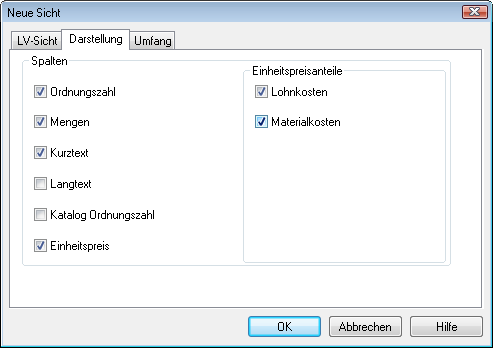
Der LV-Sicht werden die neuen Spalten hinzugefügt.
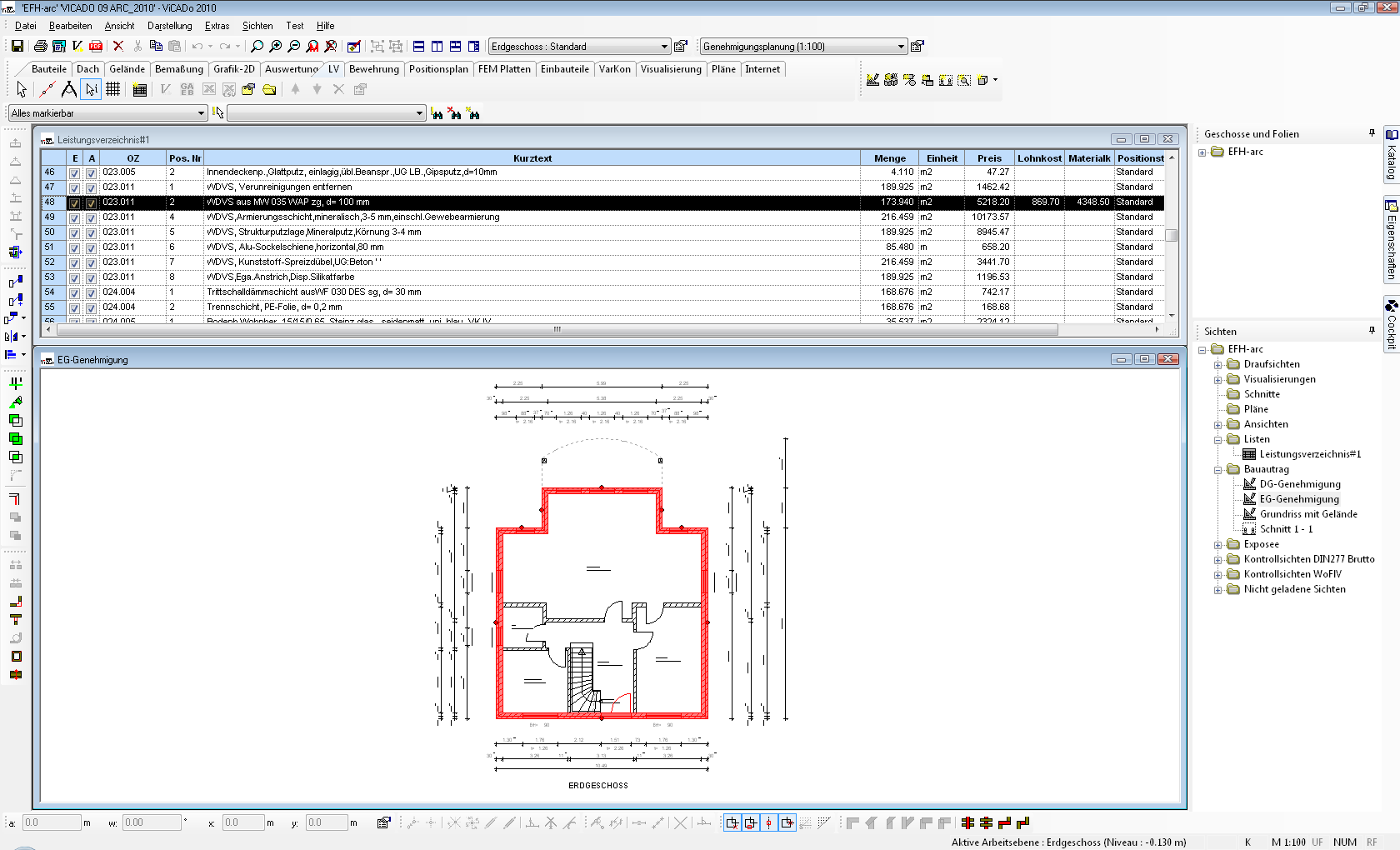
Leistungsverzeichnis mit Preisen ausgeben
Ist das Leistungsverzeichnis fertig gestellt, so wird über die Ausgabefunktion definiert, welche Komponenten mit ausgegeben werden. Hier bietet ViCADo auch die Möglichkeit, die Mehrwertsteuer oder die Währung abweichend vom LV-Katalog für die Ausgabe zu ändern.
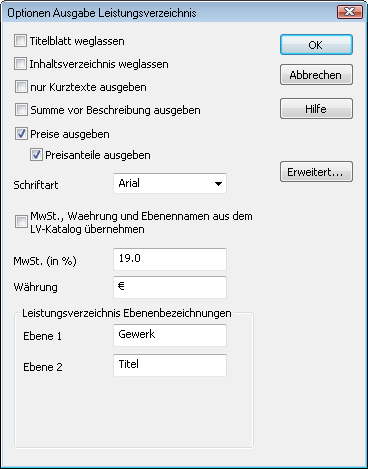
Nach Bestätigung der Ausgabeoptionen erzeugt ViCADo ein Leistungsverzeichnis mit eingetragenen Einheits- und Gesamtpreisen. Schnell und einfach lässt sich so eine übersichtliche Zusammenfassung der Preise aller Gewerke erstellen.
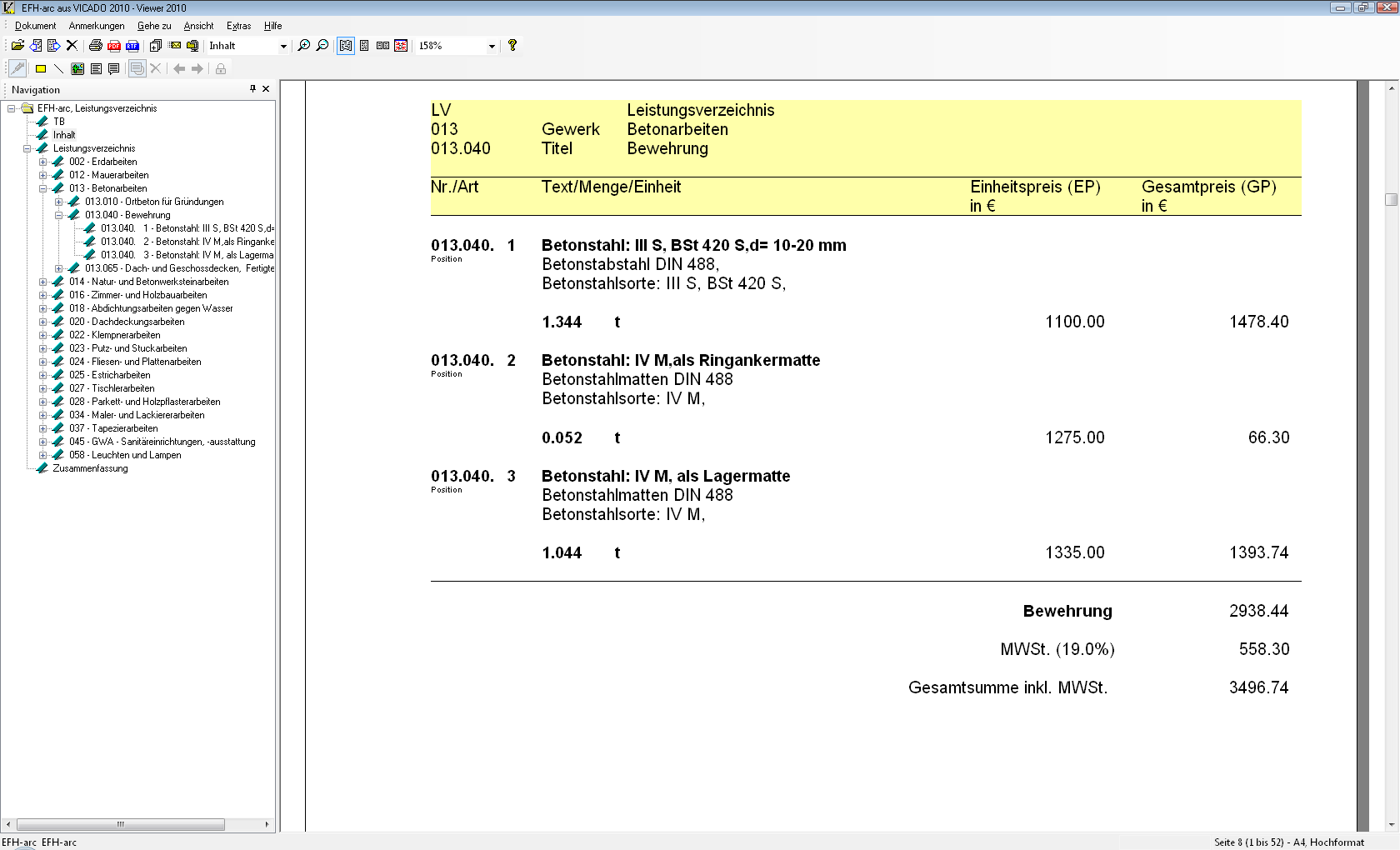
Katalogverwaltung in ViCADo
Der aktuelle LV-Katalogs kann direkt aus ViCADo bearbeitet werden. Die neue Funktion LV Katalogverwaltung starten ermöglicht dem Anwender Änderungen im Katalog vorzunehmen ohne dabei ViCADo zu verlassen.
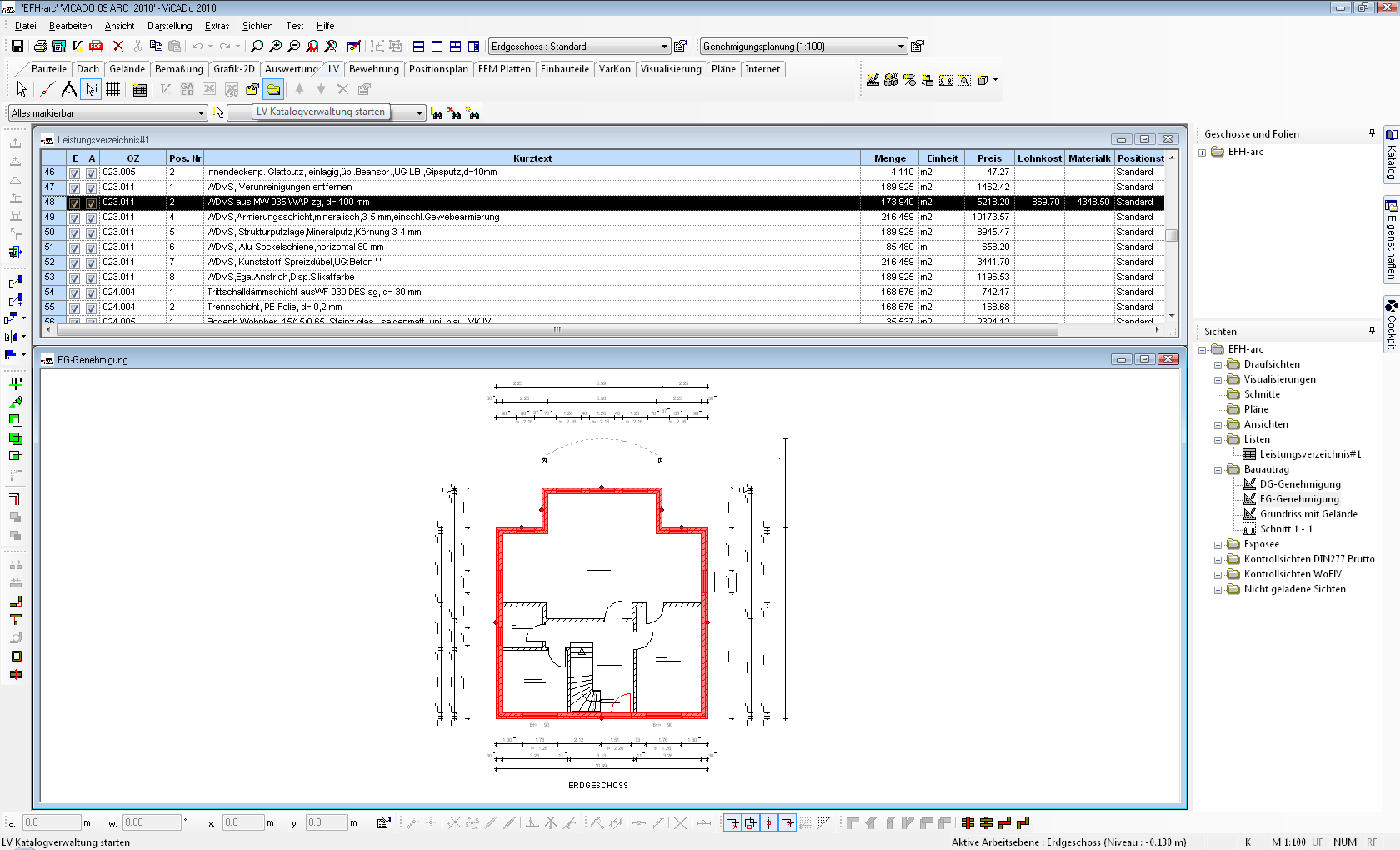
Sind die nötigen Änderungen abgeschlossen, so muss der LV-Katalog nur über die Funktion LV Katalog neu einlesen nachgeladen werden und die Änderungen stehen sofort zur Verfügung.
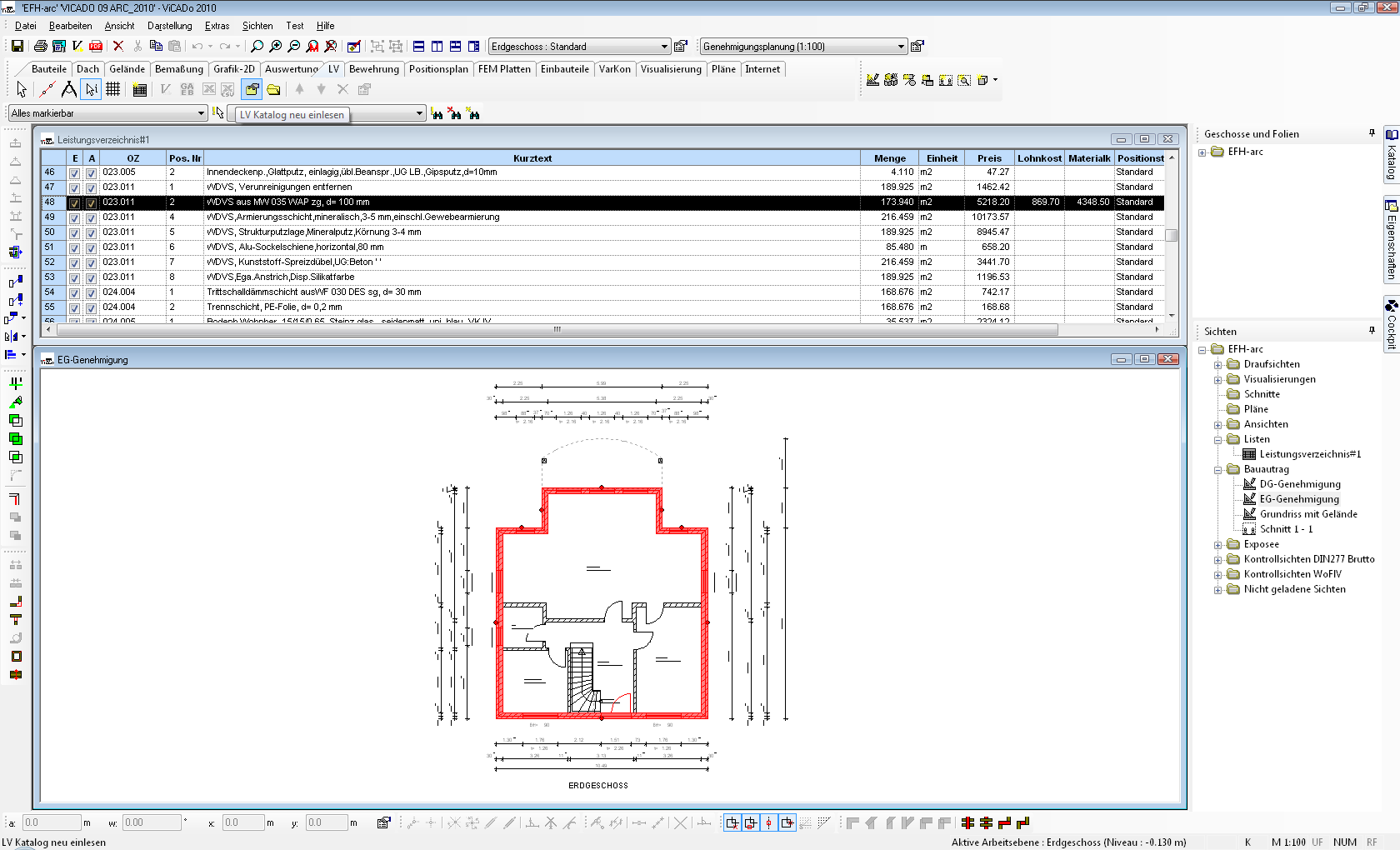
Vorlagen für Leistungspositionen
Um das Zuordnen von Leistungspositionen noch einfacher zu gestalten, wurde die ViCADo-Vorlagentechnik hinsichtlich ihrer Funktionalität für Leistungspositionen erweitert. Diese ermöglichen dem Anwender eine bestimmte Zusammenstellung von Leistungspositionen in einer Vorlage abzuspeichern und jederzeit für die gleiche Bauteilkategorie wieder aufzurufen.